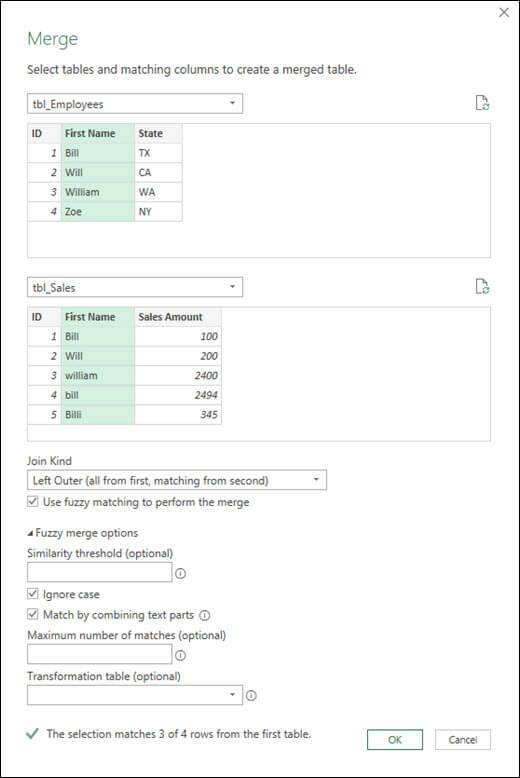當您聯結數據表欄時,不再需要完全相符的專案。 模糊比對可讓您比較個別清單中的專案,並在專案相似時加入它們。 您可以設定 相似性閾值來調整相符的容差。
模糊比對的常見用法是手繪多邊形文字欄位,例如在問卷中,回復可能有錯字、單數、複數、大寫、小寫及其他變化。
模糊比對僅支援文字欄的合併作業。 Power Query 使用 Jaccard 相似性演算法來測量成對實例之間的相似性。
程序
-
若要開啟查詢,請找出先前從 Power Query 編輯器 載入的查詢、選取數據中的儲存格,然後選取 [查詢 > 編輯]。 如需詳細資訊,請參閱在 Excel (Power Query) 中建立、編輯和載入查詢。
-
選取 [首頁 > 合併 > 合併查詢]。 您也可以選取 [合併查詢] 做為 [新增]。 [合併] 對話框隨即出現,主表位於頂端。
-
選取您要用於模糊相符的欄。 在此範例中,我們選取 [名字]。
-
從下拉式清單中,選取次要數據表,然後選取對應的模糊比對數據行。 在此範例中,我們選取 [名字]。
-
選取 [加入類型]。 有數種不同的方式可以聯結。 左外 鍵是預設值,也是最常見的。 如需各種聯結類型的詳細資訊,請參閱合併查詢。
-
選 取 [使用模糊比對來執行合併],選取 [ 模糊比對選項], 然後從下列選項中選取:
-
相似性臨界值 表示兩個值必須相符的相似程度。 0.00 的最小值會使所有值彼此相符。 1.00 的最大值僅允許完全相符。 預設值為 0.80。
-
忽略大小寫 指出文字值是否應該以區分大小寫或不敏感的方式進行比較。 默認行為為區分大小寫,這表示大小寫會被忽略。
-
相符項目數目上限 控制每個輸入列傳回的相符列數目上限。 例如,如果您只想為每個輸入列尋找一個相符的數據列,請指定 1 的值。 默認的行為是傳回所有相符專案。
-
轉換數據表 指定另一個包含對應數據表的查詢,讓某些值可以自動對應為相符邏輯的一部分。 例如,以值 「Microsoft」 和 「MSFT」 定義包含 「From」 和 「To」 文字欄的兩欄數據表,會將這兩個值視為相同的 (相似性分數為 1.00) 。
-
-
Power Query 分析這兩個數據表,並顯示一則訊息,說明它做了多少個相符專案。 在範例中,選取範圍會比對第一個表格中 4 列中的 3 列。 若不使用模糊比對,4 列中只有 2 列會相符。
-
如果您滿意,請選取 [確定]。 如果沒有,請嘗試不同的模糊合併選項 來自定義您的體驗。
-
滿意時,選取 [確定]。